Как отключить надоедливые уведомления от приложений в Android
Наверх- Рейтинги
- Обзоры
- Смартфоны и планшеты
- Компьютеры и ноутбуки
- Комплектующие
- Периферия
- Фото и видео
- Аксессуары
- ТВ и аудио
- Техника для дома
- Программы и приложения
- Новости
- Советы
- Покупка
- Эксплуатация
- Ремонт
- Подборки
- Смартфоны и планшеты
- Компьютеры
- Аксессуары
- ТВ и аудио
- Фото и видео
- Программы и приложения
- Техника для дома
- Гейминг
- Игры
- Железо
- Еще
- Важное
- Технологии
- Тест скорости
ichip.ru
Как убрать новости в гугл хроме на андроиде или айфоне
Статья обновлена 28.02.2018.
В этой статье мы расскажем как убрать рекомендательную ленту новостей в браузере гугл хром на Android или iOS устройствах, в windows и на mac на данный момент Google не показывает ленту новостей.

Как убрать новости в Google Chrome на Android
- Открываем браузер Google Chrome на вашем андроид устройcтве.

- Открываем новую вкладку и внизу видим ленту новостей, которую можно бесконечно прокручивать, похожую на Яндекс Дзен.

- Нажмите в поле адресной строки и введите адрес chrome://flags/#enable-ntp-remote-suggestions , нажмите «перейти».

- Откроется список скрытых настроек хрома. Настройка, которая отключает ленту новостей выделена на скриншоте желтым цветом.

- Необходимо нажать на надпись “Default”. Откроется список в котором необходимо выбрать пункт “Disabled” (т.е. «отключено»).

- Появится окно с сообщением о том, что изменения активируются после перезапуска браузера. Нажимаем кнопку “Перезапустить”.

- Открываем новую вкладку и видим, что новости исчезли.

- Если нажать кнопку “Обновить”, то будут показываться закладки и скачанные файлы.

- Поздравляем. Вы отключили загрузку и показ ленты новостей. Теперь ваш браузер Google Chrome на Android будет открываться и работать быстрее.

Как убрать новости в Google Chrome на айфон
- Открываем браузер Google Chrome на вашем iOS устройcтве.

- Чтобы открыть меню, нажимаем на три серые вертикальные точки вверху справа.

- Нажимаем «Настройки».

- Нажимаем на переключатель «Рекомендуемые статьи».

- Нажимаем «Готово».

- Поздравляем. Вы отключили загрузку и показ ленты новостей. Теперь ваш браузер Google Chrome на iOS будет открываться и работать быстрее.

Еще у нас есть статья о том, как отключить ленту новостей Дзен в Яндекс Браузере.
Задавайте вопросы в комментариях, подписывайтесь на наш 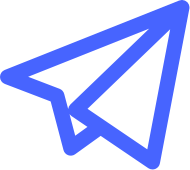
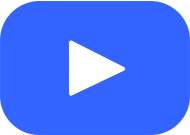 YouTube канал, чтобы получать новые статьи, обзоры, видео и обновления команд.
YouTube канал, чтобы получать новые статьи, обзоры, видео и обновления команд.Поделиться в соц. сетях
Подписывайтесь на наши соц.сети, чтобы не пропустить новые видео, новости и статьи.
Похожие статьи
voiceapp.ru
Как отключить уведомления от сайтов на телефоне Андроид
Современные пользователи телефонов проводят много времени в интернете, посещая определенные веб-страницы, просматривая видео и общаясь в социальных сетях. Во время использования смартфона можно столкнуться с появлением рекламных баннеров, а в последнее время – и всплывающих окон с предложением разрешить отправку уведомлений. Чаще всего люди не читают информацию, которая написана в данных окошках, и сразу нажимают по первой попавшейся кнопке. И вот после этого возникает вопрос: а как же отключить уведомления от сайтов на телефоне Андроид? На самом деле сделать это не сложно, главное – внимательно следовать рекомендациям инструкций.
Отключаем уведомления в Google Chrome
Веб браузер Гугл Хром идет в комплекте на смартфонах и планшетах, работающих под управлением операционной системы Android. Именно поэтому им пользуется огромное количество людей, а это значит, что первым делом разберемся с принципом отключения уведомлений в данном веб-обозревателе. Чтобы не допустить ошибок, воспользуемся следующей инструкцией:
- Кликаем на три точки расположенные в верхнем правом углу экрана
- В появившемся окошке выбираем «Настройки».

Выбираем «Настройки»
- Открываем вкладку «Уведомления».

Открываем вкладку «Уведомления»
- Открываем пункт меню «От сайтов».

Кликаем по кнопке «Сбросить разрешения»
- Переводим ползунок влево возле строки «Уведомления». Этим действием мы отключаем появление всплывающих окон с предложением оформить подписку.
- Далее открываем меню «Разрешено» и выбираем сайт, которому необходимо ограничить отправку уведомлений. Затем на странице нажимаем по кнопке «Очистить и сбросить» и подтверждаем процедуру.

Выбираем «Очистить и сбросить»
Действия, описанные в последнем пункте, необходимо повторить для каждого из сайтов. После этого никакие уведомления поступать на смартфон не будут. Также можно пойти другим путем, нажав по строке «Уведомления» и выбрав «Блокировать».
Отключаем уведомления в Firefox
По данным Google Play, вторым наиболее популярным мобильным браузером является Firefox. Поэтому мы не могли обойти данный веб-обозреватель стороной и составили подробную инструкцию по отключению уведомлений от сайтов. С ней вы можете ознакомиться ниже:
- Нажимаем по зеленому замку, расположенному возле поисковой строки. Перед этим необходимо перейти на сайт, которому необходимо запретить отправку оповещений. Далее выбираем «Изменить параметры сайта».

Выбираем «Изменить параметры сайта»
- Далее ставим галочку в пункте «Уведомления» и выбираем «Очистить».

Нажимаем по кнопке «Очистить»
К сожалению, одним нажатием невозможно отключить уведомления от всех веб-ресурсов. Необходимо вручную посещать каждый сайт, что не совсем удобно.
Отключаем уведомления в Opera
Следующим по популярности является браузер Opera, которым по меньшей мере пользуется 100 миллионов человек. В нём для отключения уведомлений от сайтов необходимо выполнить следующее:
- Нажимаем по фирменному значку, расположенному в правом нижнем углу дисплея.
- Выбираем «Настройки».
- Переходим в раздел «Настройки сайта».

Переходим в раздел «Настройки сайта»
- Открываем вкладку «Уведомления».

Открываем вкладку «Уведомления»
- Кликаем по кнопке «Сбросить разрешения». Также рекомендуем запретить отображение всплывающих окошек, убрав галочку возле пункта «Уведомления».

Кликаем по кнопке «Сбросить разрешения»
Как видим, в веб-обозревателе Opera принцип отключения оповещений реализован наиболее удобно.
Заключение
На этом наша статья подошла к концу, а это значит, что мы подробно рассмотрели, как отключить уведомления от сайтов на телефоне Андроид. Представленные в ней инструкции подходят и для других браузеров, поэтому смело можете их использовать. А если в процессе прочтения возникли вопросы, то напишите об этом в комментариях. Мы постараемся вам ответить и помочь!
Оценка статьи:
 Загрузка…
Загрузка…itduo.ru
Как отключить уведомления от сайтов на телефоне Android?

Серфишь себе интернет, заходишь на какой-нибудь сайт и он спустя некоторое время предлагает подписаться на уведомления. Кто-то подписывается, кто-то вместо «Блокировать» нажимает «Разрешить». В любом случае, после этого будут поступать уведомления в браузере. Иногда они настолько надоедливы, что возникает желания как можно быстрее от них отписаться. Сделать это можно через браузер.
Какой у вас браузер, значения не имеет, поэтому что алгоритм будет для любого из них примерно одинаковый. У нас в примере используется Гугл Хром, хотя инструкцию легко «подогнать» и под Яндекс.Браузер.
Запустите браузер с помощью значка на рабочем столе.

Нажмите на кнопку в виде трех точек.

В меню выберите раздел «Настройки».
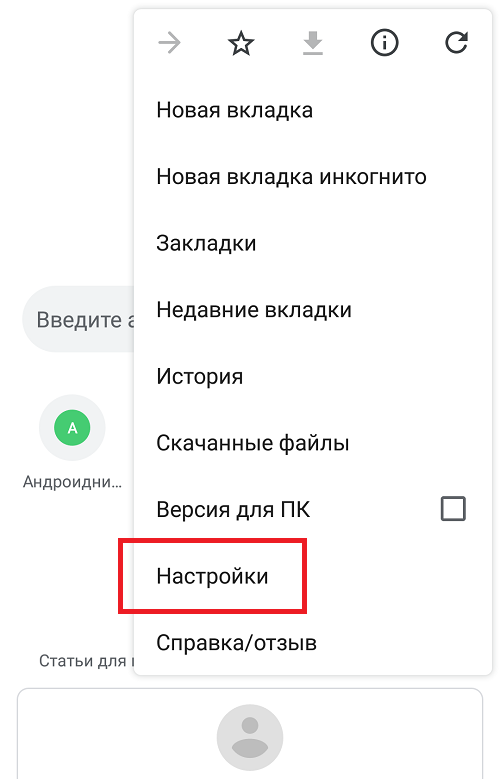
Здесь вы увидите список самых разных настроек браузер. Нам интересен тот, который отвечает за настройки сайтов.

Нажмите на пункт «Уведомления».
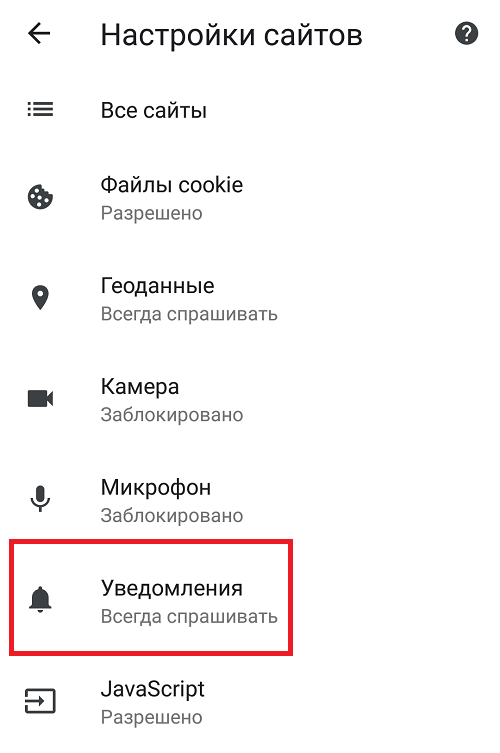
Видите список сайтов, от которых разрешены уведомления. Тапните по нужному.
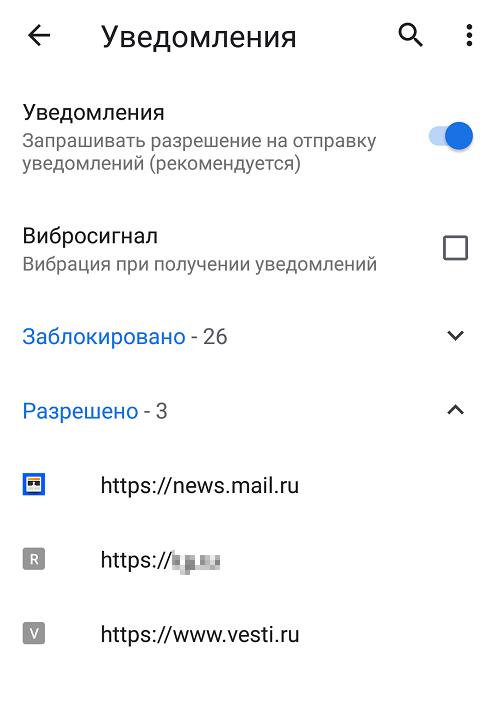
Нажмите на пункт «Уведомления».
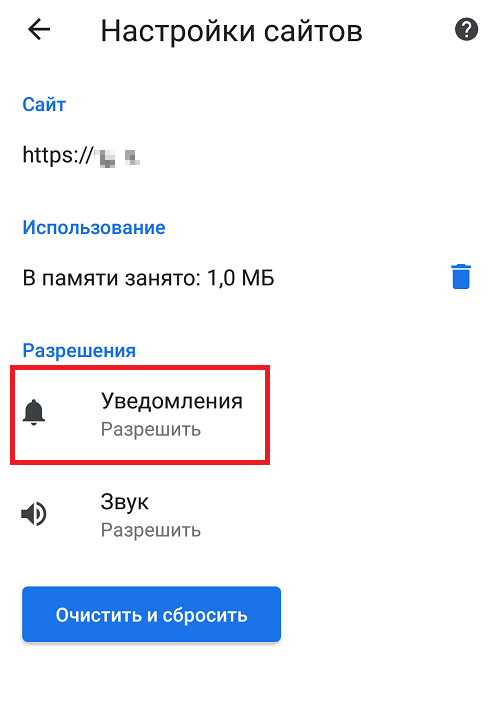
Выберите «Блокировать».

Сайт исчез из списка с разрешенными уведомлениями. Проделываете это же для все нужных сайтов.

Второй вариант. На странице с сайтом нажмите на кнопку «Очистить и сбросить».
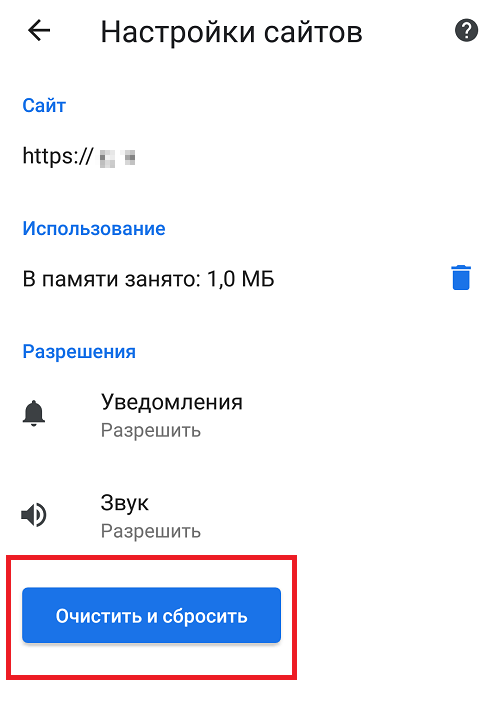
Подтвердите сброс данных.

Сайт удалится из списка сайтов.

Выше, кстати, видна кнопка на запрашивание разрешения на отправку уведомлений.
В случае с Гугл Хром она позволяет отключить все уведомления от сайтов.
androidnik.ru
Google новости на Android как включить или выключить.
Google новости при проведении влево на главном экране Андроид настройка ленты.
Google новости на Android, теперь при проведении влево на главном экране Андроид смартфонах и планшетах можно просматривать ленту новостей. Если вы купили смартфон на Android 8, 9 и выше, то на одном из рабочих столов в левой стороне вы можете просматривать ленту новостей от Гугл.
Не знаю на сколько это понравилось пользователям, но по мне это не совсем то что хотелось бы видеть на рабочем столе телефона. Гугл наверное решил более ближе стать к владельцам мобильных устройств встраивая новые сервисы и без которых предустановлено огромное количество не всегдна нужных приложений. Хорошо, что разработчики хоть оставили возможность включать и выключать Google новости на Android по необходимости пользователя.
Чтоб отключить или включить новости в гугле на андроиде делаем следующее:
— На разблокированном экране в любой пустой области рабочего стола нажимаем и немного удерживаем пока не появится меню.
— В открывшемся меню выбираем пункт «Настройки главного экрана» с шестеренкой. Смотрите ниже на прикрепленные картинки где выделены нужные пункты.
— Далее откроются настройки главного экрана где включаем или выключаем «Показывать приложение Google» при проведении влево на главном экране.
Надеюсь, статья помогла вам отключить или включить ленту новостей на рабочем столе при проведении влево.
Не забудьте оставить отзыв и указать модель устройства, к которому подошел или нет этот способ, чтоб и другим посетителям сайта осталась от вас полезная инфа.
— Если на вашем Android приложение google новости настраивается по-другому, то просим поделиться информацией ниже в отзывах, возможно инфа оставленная именно вами окажется самой полезной.
- Мы будем рады, если вы оставите отзыв или поделитесь полезной информацией.
- Спасибо за отзывчивость, взаимную помощь и полезные советы по теме страницы!!!
Отзывы и полезная информация Google новостей на Android.
Добавить отзыв, дополнение или полезный совет по теме статьи.
www.telefoniy.ru
Как отключить новости в Гугл Хром на Андроид
В мобильном браузере Google Chrome можно встретить ленту новостей. Обычно она располагается под поисковой строкой и популярными сайтами. Нравятся данные рекомендации не всем пользователям. Большинство людей просматривают определённые новостные порталы, и предлагаемые статьи им не к чему. Поэтому они интересуются, как отключить новости в Гугл Хром. Об этом подробно написано далее.
Как убрать новости в Гугл Хром на Android
Стоит отметить, что в настройках браузера отсутствует кнопка, позволяющая очистить ленту публикаций. Вся процедура производится через специальную ссылку, предоставляющую доступ к секретному разделу настроек.
Сначала просто запустим браузер, кликнув по иконке на рабочем столе.


Перед нами появляется ненавистная лента с кричащими заголовками. Листать её можно бесконечно. Браузер всегда подберёт статью, по которой вы точно нажмёте.


Теперь в поисковую строку требуется ввести данный адрес: chrome://flags/#enable-ntp-remote-suggestions. После кликните кнопку поиска.


На экране открылась страница с необходимыми настройками. Для удобства нужный пункт выделен жёлтым цветом. Именно он позволяет убрать всплывающие новости в Гугл Хром. Также в меню имеется масса прочих корректировок, благодаря которым можно настроить Chrome под себя.


Для установки нужного параметра кликните «Default». Перед вами должно открыться специальное окно с возможностью выбора. Здесь требуется нажать «Disabled», что в переводе означает «отключён».


Чтобы внесённые изменения вступили в силу нужно нажать синюю кнопку «Relaunch Now». Браузер закроется и перезапустится.


На главном экране в Гугле теперь отсутствует меню рекомендаций. При необходимости вернуть его обратно потребуется перейти по указанной выше ссылке и выбрать «Default».
Видео-инструкция
Заключение
Как видим, отключить новости в Гугл Хром на Андроиде достаточно просто. Все редактирования займут не более 2-ух минут. Данная статья была написана в мае 2019, поэтому способ является актуальным.


Всем привет! Меня зовут Максим. Я являюсь главным редактором на сайте helpad.ru. Пишу качественные и проверенные на личном опыте статьи. Также веду YouTube-канал, где в видеоформате показываю выполнение определенных инструкций.
helpad.ru
Как отключить уведомления на Андроид
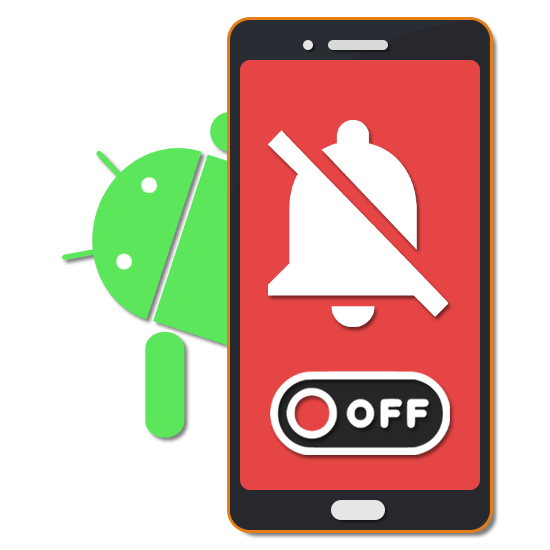
Любое Android-устройство по умолчанию предоставляет множество важных функций, среди которых особого внимания заслуживает система мгновенных уведомлений. Несмотря на то, что в большинстве случаев подобного рода оповещения играют далеко не последнюю роль, иногда они становятся проблемой. В ходе сегодняшней инструкции мы расскажем про их отключение на Android.
Отключение уведомлений на Android
На платформе Андроид избавиться от оповещений можно пятью основными способами, как с использованием стандартных функций устройства, так и прибегнув к дополнительным приложениям. Кроме того, практически каждое установленное ПО предоставляет собственные настройки, позволяющие деактивировать те или иные уведомления.
Способ 1: Отключение оповещений
Вне зависимости от установленной версии Android отключить уведомления можно, воспользовавшись шторкой. При этом данный метод лишь отчасти относится к отключению оповещений, так как большинство из них все равно будет там скапливаться.
- Через панель быстрого доступа выполнить отключение проще всего, так как достаточно тапнуть всего лишь по одной иконке. Для этого прежде всего разверните шторку и найдите значок с подписью «Только важные».
- Панель быстрого доступа обновится, представив ряд параметров. Тапните по варианту «Полная тишина», чтобы отключить любые оповещения на устройстве.

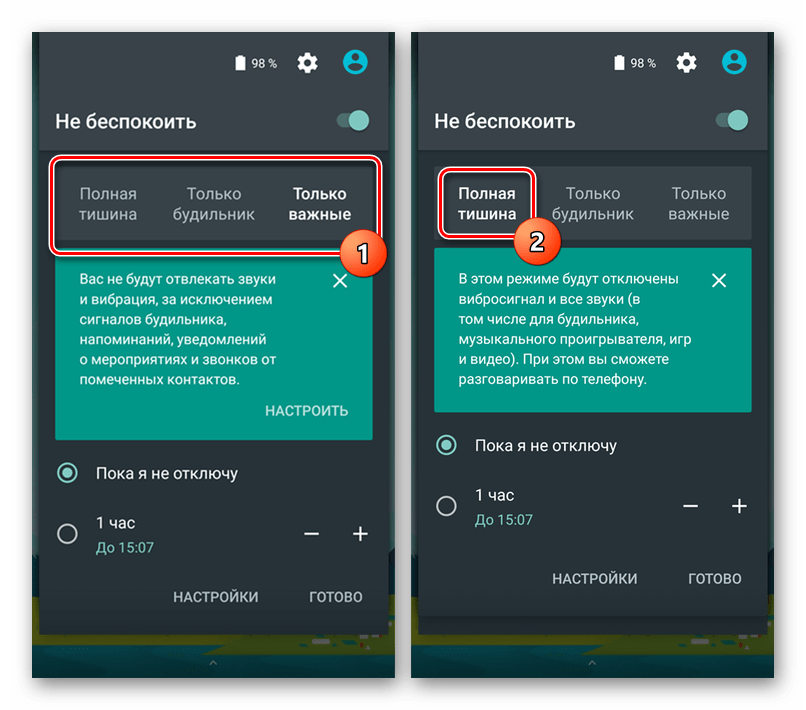
Способ 2: Меню «Уведомления»
Самым очевидным отключением оповещений станет использование «Настроек», позволяющих гибко управлять операционной системой в целом. За пример мы возьмем две версии Android, поскольку эта процедура различается в зависимости от актуальности операционной системы. Андроид 5 и ниже в учет не берутся, поскольку такого пункта меню там нет.
Android 6-7
- Откройте приложение «Настройки», найдите блок «Устройство» и нажмите «Уведомления».
- Каждому представленному в списке приложению доступна установка персональных параметров. Однако по большей части это не повлияет на сам факт получения оповещений.
- Частично заблокировать их можно, нажав по значку с шестеренкой в правом верхнем углу главной страницы и выбрав раздел «На заблокированном экране». Выберите вариант «Не показывать» и вернитесь на страницу с общим списком параметров.
- Через «Настройки» перейдите на страницу «Звук» в блоке «Устройство». Здесь тапните по кнопке «Отключить уведомления».
- В разделе «Только важные» поменяйте положение ползунков, отключив каждое оповещение. Некоторые из них могут быть недоступны по тем или иным причинам.
- Подобным образом измените параметры в разделе «Блокировка визуального оповещение», изменив состояние обоих ползунков.
- В качестве завершения обязательно верните на стартовую страницу «Звук» и снизьте громкость каждого уведомления. При успешном изменении на верхней панели должен будет появиться новый значок.
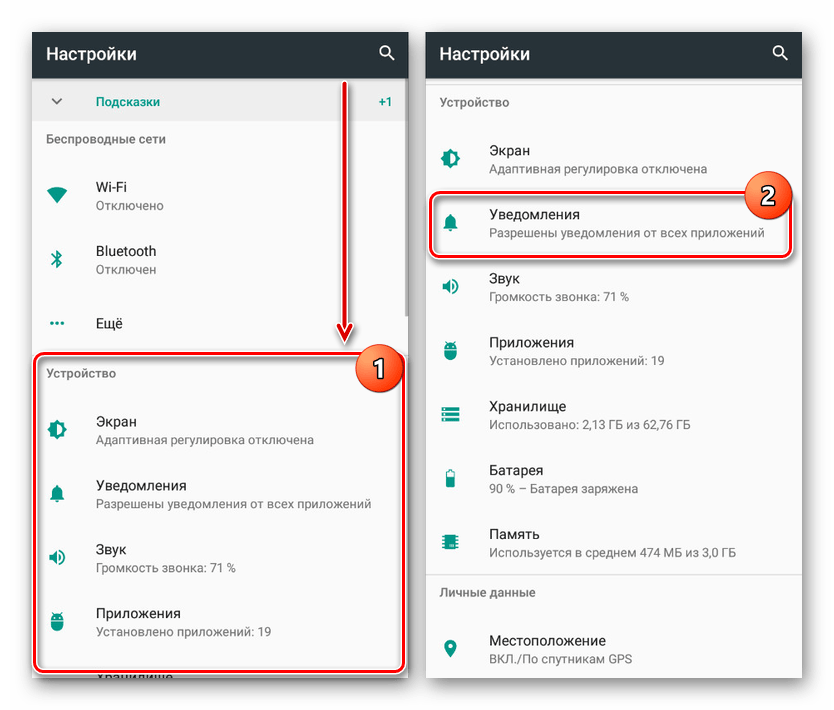

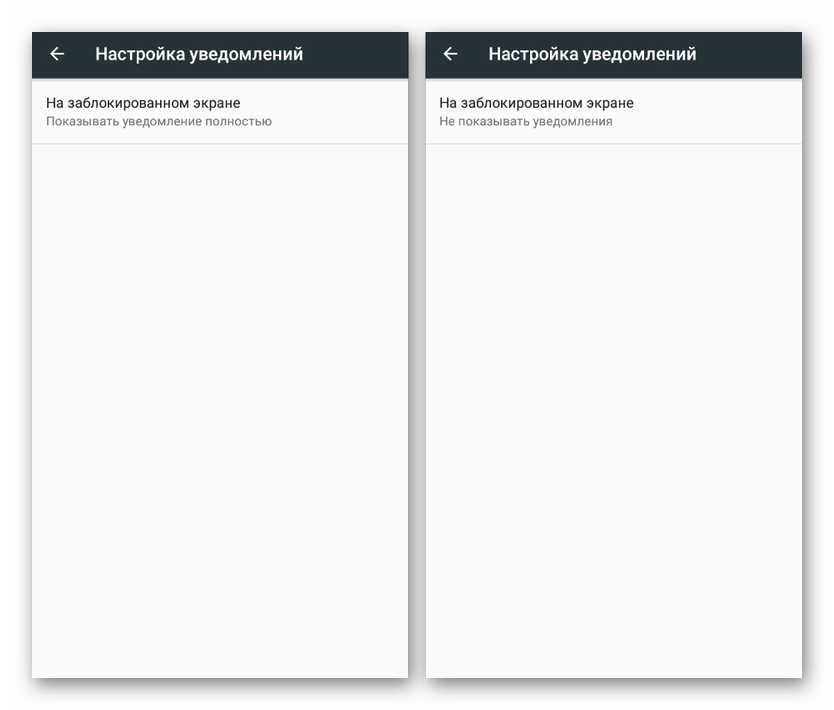
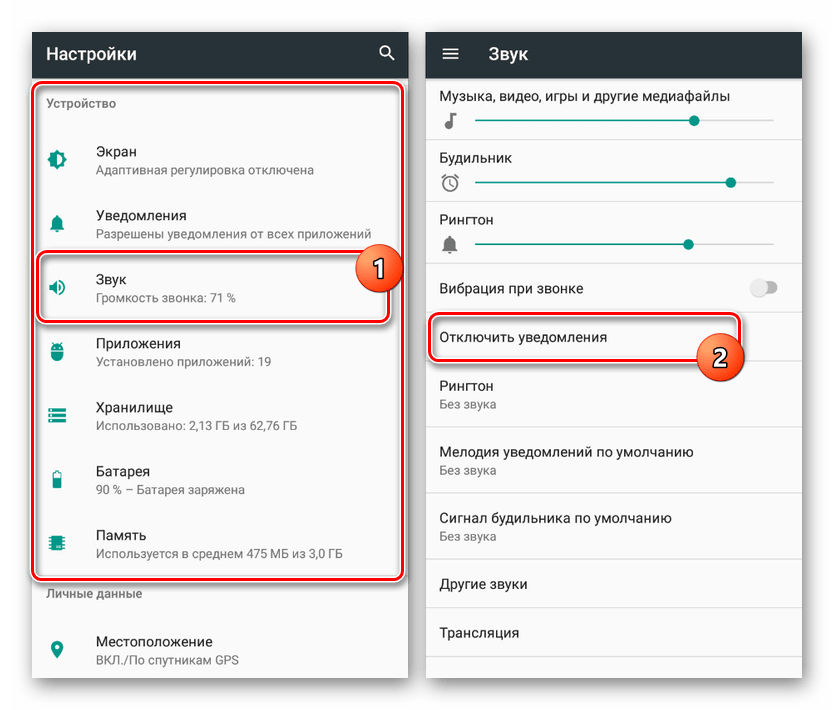
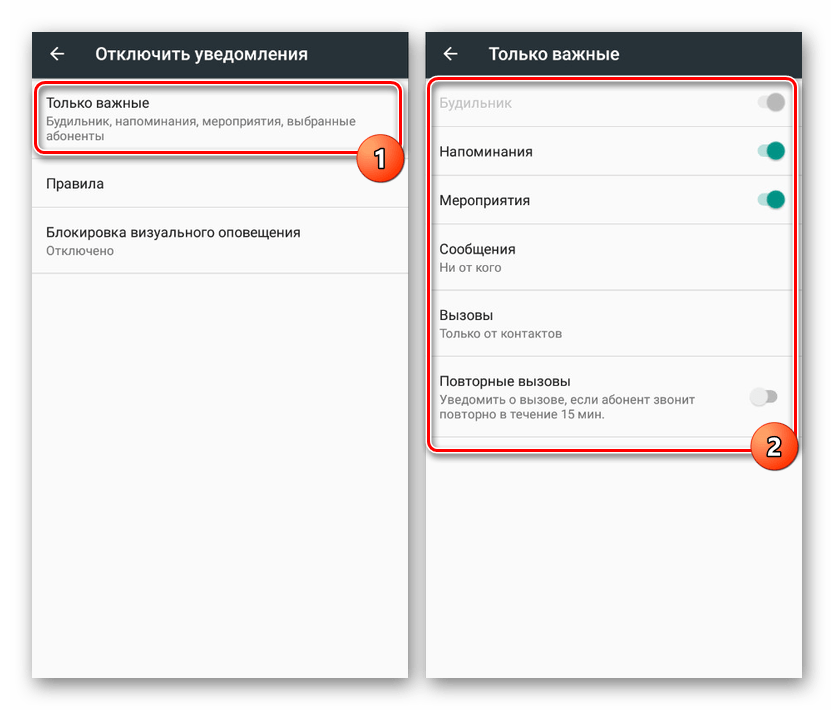


Android 8-9
Начиная с Android 8, меню уведомлений было переработано. Практически все тематические параметры были объединены, благодаря чему пользователю гораздо удобнее отключить все ненужное.
- Перейдите в «Настройки» и откройте пункт «Приложения и уведомления». Пролистайте чуть вниз и зайдите в раздел «Уведомления».
- По необходимости настройте некоторые параметры, косвенно отвечающие за работу оповещений, а пролистав ниже, перейти к списку приложений для массового отключения уведомлений. Изначально отображается 3 приложения, для которых недавно пришли оповещения, а чтобы перейти к полному списку инсталлированного ПО, тапните на «Смотреть все за последние 7 дней».
- В новом окне вы можете нажать на кнопку с тремя точками, чтобы дополнительно отобразить системные процессы (1), так как среди них тоже есть те, что отправляют оповещения пользователю. Для удобства с «Самых новых» переключитесь на «Самые частые» (2), чтобы узнать, что именно рассылает больше всего оповещений. Останется только касанием переключить тумблер влево (3), чтобы конкретное приложение или процесс больше не могло присылать вам уведомления.


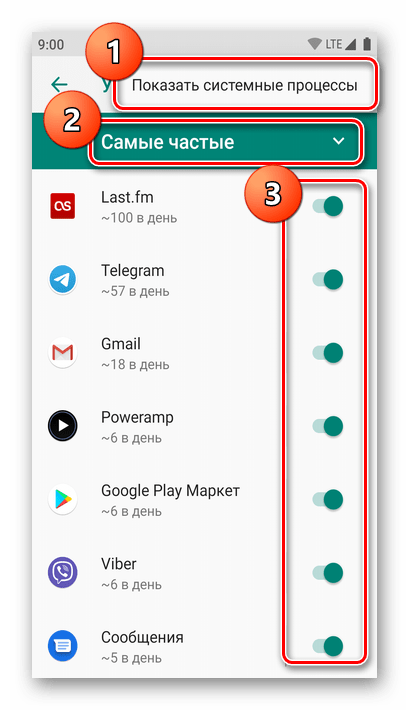
Если у вас не получилось отключить конкретные уведомления, попробуйте следующий метод, напрямую дополняющий уже сказанное по ходу инструкции.
Способ 3: Уведомления приложений
Помимо системных оповещений различного рода, можно произвести отключение уведомления для отдельных приложений, преимущественно установленных из Google Play Маркета. Рассмотрим этот процесс на примере разных версий Android.
Android 4 и 5
- В разделе «Настройки» найдите блок «Устройство» и перейдите на страницу «Приложения».
- Тапните по строке с приложением, уведомления которого хотите деактивировать. При этом вы можете предварительно перейти к работающему ПО или к полному списку на вкладке «Все».
- Оказавшись на странице с нужной программой, нажмите по строке «Уведомления». Сразу после этого потребуется выполнить подтверждение отключения через всплывающее окно.
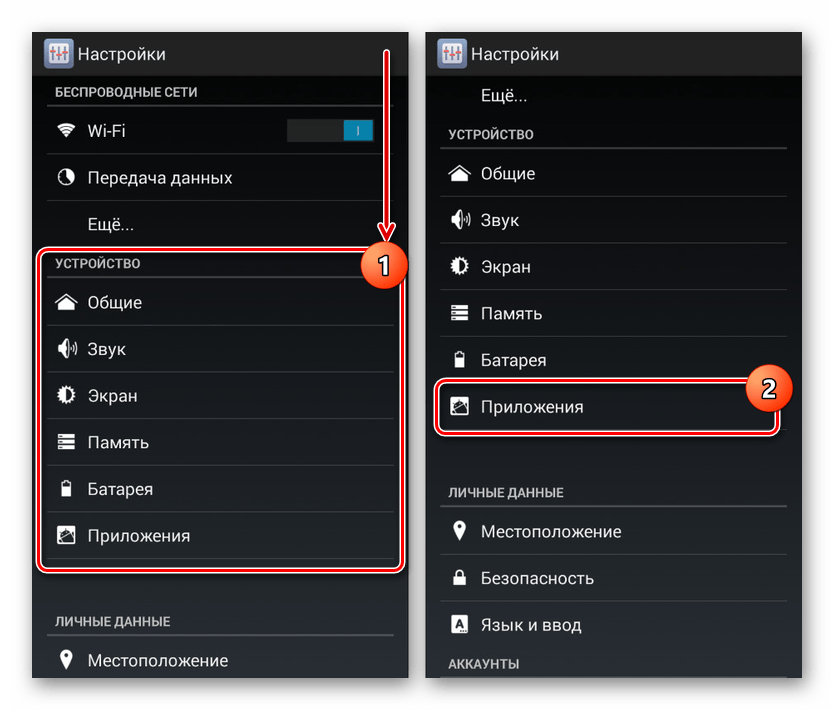
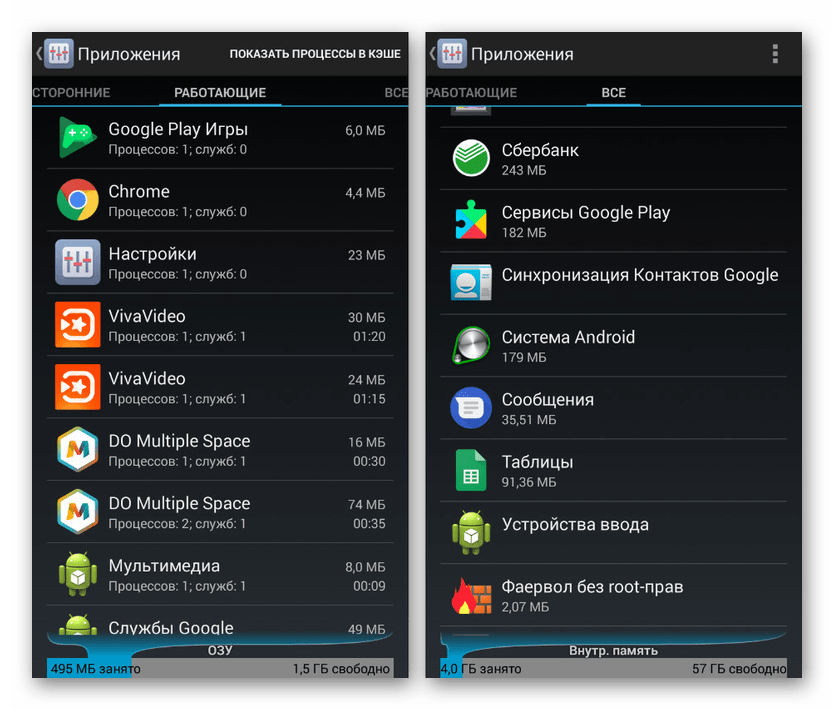

Android 6 и выше
Обладатели более современных версий Android могут убирать уведомления немного по-другому, и для них доступны более удобные настройки выборочного отключения.
Для быстрого отключения оповещений от какого-то одного или пары приложений, достаточно воспользоваться шторкой в момент, когда они там находятся. Откройте шторку, сделайте долгий тап на уведомлении того приложения, которое не хотите видеть. Спустя 2 секунды появится вопрос, хотите ли вы, чтобы отображались эти уведомления, на который нужно ответить отрицательно. Уведомление сразу же пропадет, и больше от конкретного приложения вы их не получите. Включить их можно обратными действиями из шагов ниже.
На модифицированных версиях оболочки вместо этого вопроса система может перебросить вас в меню с настройками уведомлений приложения.
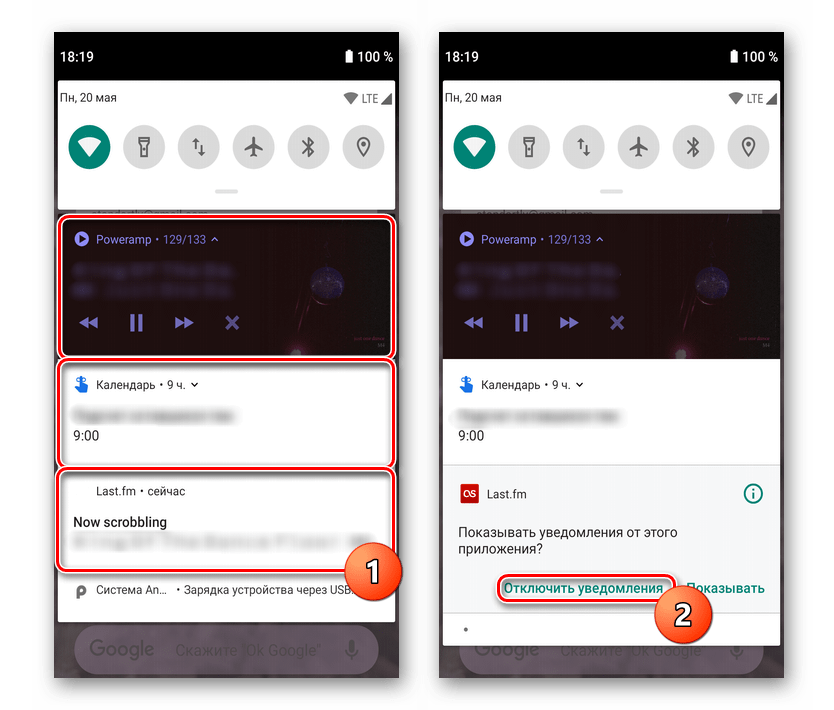
Предыдущий вариант не всегда удобен, поскольку некоторые приложения рассылают несколько видов оповещений, а отключить нужно лишь некоторые из них. К тому же не всегда удобно ждать, пока появится то или иное уведомление, или хочется вручную пройтись по всему установленному ПО и подробно настроить их. В этой ситуации поступите следующим образом:
- Откройте «Настройки» и перейдите в пункт «Приложения и уведомления» (либо просто «Приложения»). Если в списке недавно запущенных нет нужного приложения, разверните полный список и найдите нужный вариант. Тапните по строчке с ним.
- Найдите и зайдите в «Уведомления». Тут вы можете полностью отключить их все (2) или, если позволяет программа, произвести выборочную настройку (3). Последнее актуально, когда, например, приложение поддерживает многопрофильную авторизацию (под разными аккаунтами) или у него есть разные типы оповещений.

На сторонних прошивках ОС типа Flyme порядок действий сохраняется, другими могут быть только названия пунктов. Например, в смартфонах от Meizu, сперва надо выбрать приложение, тапнуть по нему, зайти в «Управ. разрешениями» и касанием сдвинуть переключатель в графе «Уведомление» влево. При этом на некоторых прошивках могут отсутствовать расширенные настройки отключения разных типов оповещений.


Этот способ лучше всего использовать вместе с предыдущим, избавляясь практически от всех уведомлений, не считая звонков и сообщений. При этом всегда можно оставить оповещения на свое усмотрение, например, о сообщения в социальных сетях или электронной почте.
Способ 4: Настройки приложения
Не стоит забывать и о возможностях самих приложений. Многие из них содержат отдельный пункт меню в своих внутренних настройках, где каждый юзер может отредактировать их получение. Единую инструкцию по отключению таким образом составить нельзя, однако обычно отыскать необходимый параметр не составляет труда.
Вам достаточно запустить приложение и перейти в его настройки, нажав соответствующую иконку (стандартная Android-кнопка в виде трех точек или та, которую сделал разработчик приложения, например, в виде шестерни). Среди списка настроек отыщите пункт «Уведомления» или «Notifications» (либо что-то близкое к одному из этих значений) и произведите редактирование этого параметра согласно предоставленным там параметрам.

Способ 5: Блокировка SMS и звонков
Если вас постоянно беспокоят звонки и сообщения по номеру телефона, можете воспользоваться приложением «Телефон» или «Сообщения», чтобы заблокировать нежелательные оповещения. Предоставляются подобные функции не только в стандартных, но и установленных из Плей Маркета клиентах вроде ПО от Google,

Кроме блокировки конкретных абонентов подобные приложения часто предоставляют ряд параметров для отключения уведомлений. Более того, так как указанное ПО также установлено на смартфоне, вы всегда можете выключить оповещения третьим способом из данной инструкции.

В качестве альтернативы обоим вариантам и, по большей части, на случай если вам нужно заблокировать звонки не только от известных абонентов, но и от анонимных, ознакомьтесь со специальными приложениями. С их помощью настраивается автоматическое отклонение вызовов и сообщений, поступивших с неизвестных или скрытых номеров.

Подробнее: Блокировка скрытых номеров на Android
Отключая оповещения на телефоне, не стоит забывать, что настройки применяются на постоянной основе и без изменений останутся в выключенном состоянии. На этом же мы завершаем настоящую статьи и надеемся, представленных методов оказалось достаточно для блокировки нежелательных уведомлений на Android-устройстве.
 Мы рады, что смогли помочь Вам в решении проблемы.
Мы рады, что смогли помочь Вам в решении проблемы. Опишите, что у вас не получилось.
Наши специалисты постараются ответить максимально быстро.
Опишите, что у вас не получилось.
Наши специалисты постараются ответить максимально быстро.Помогла ли вам эта статья?
ДА НЕТlumpics.ru
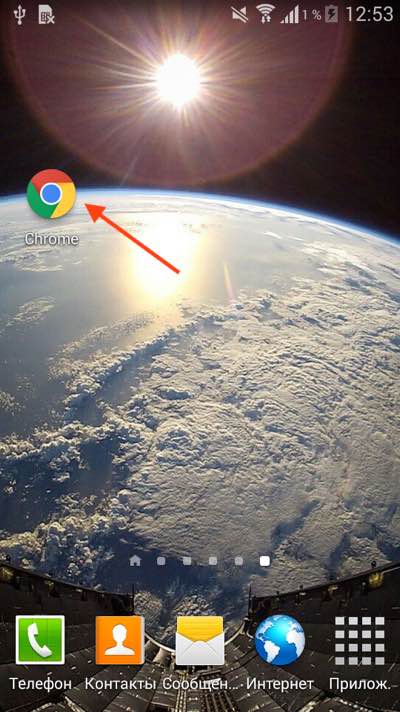

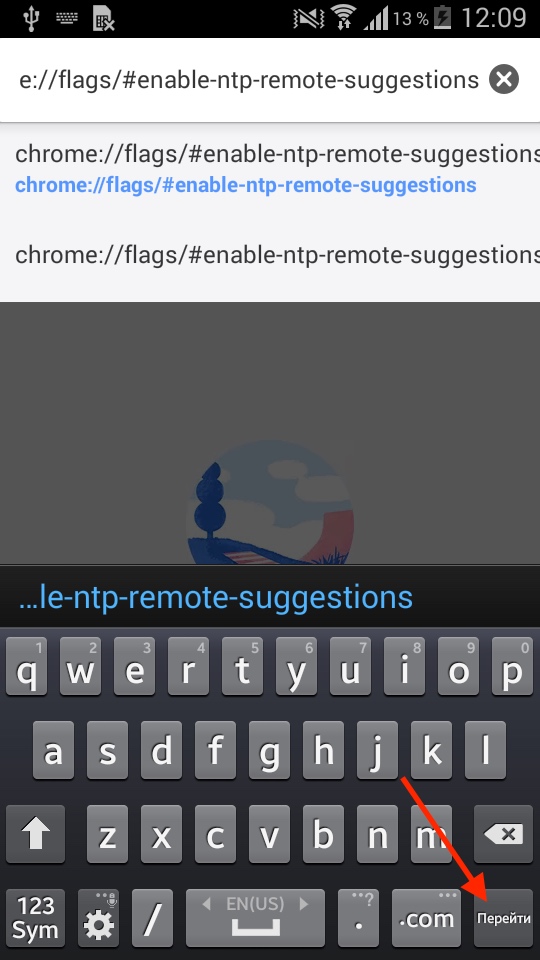
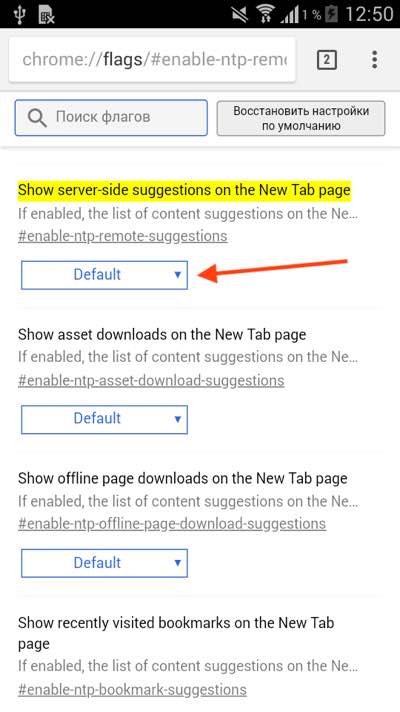
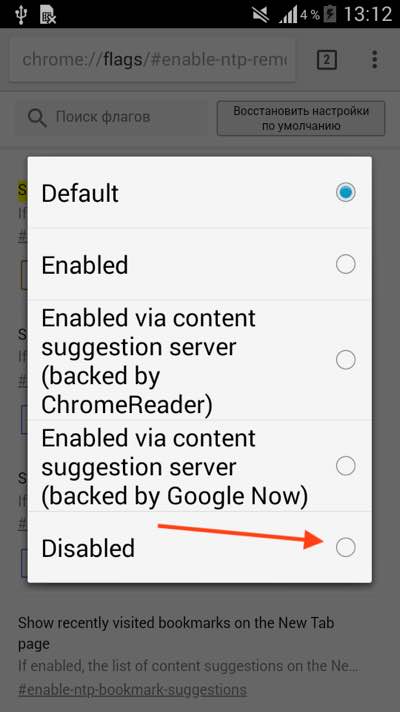
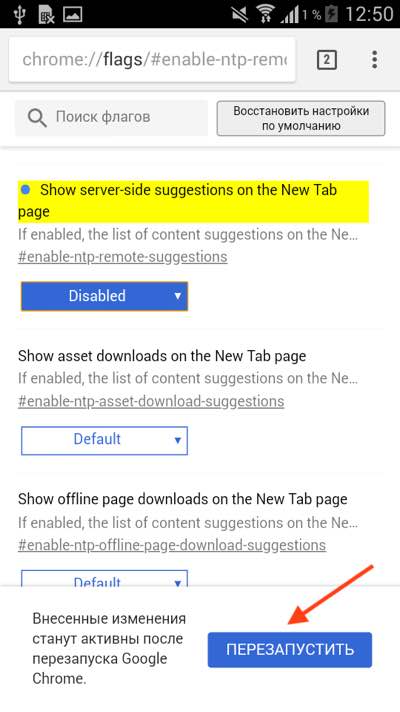
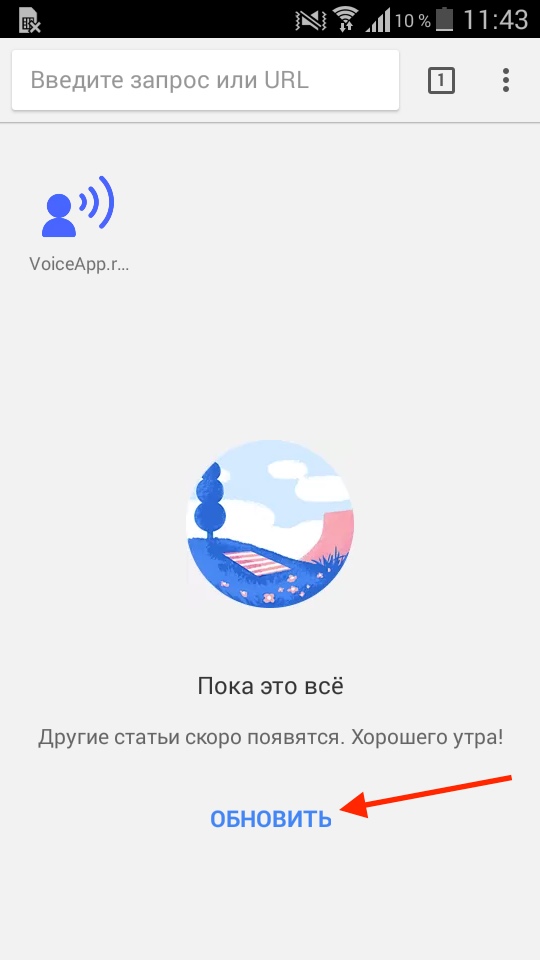
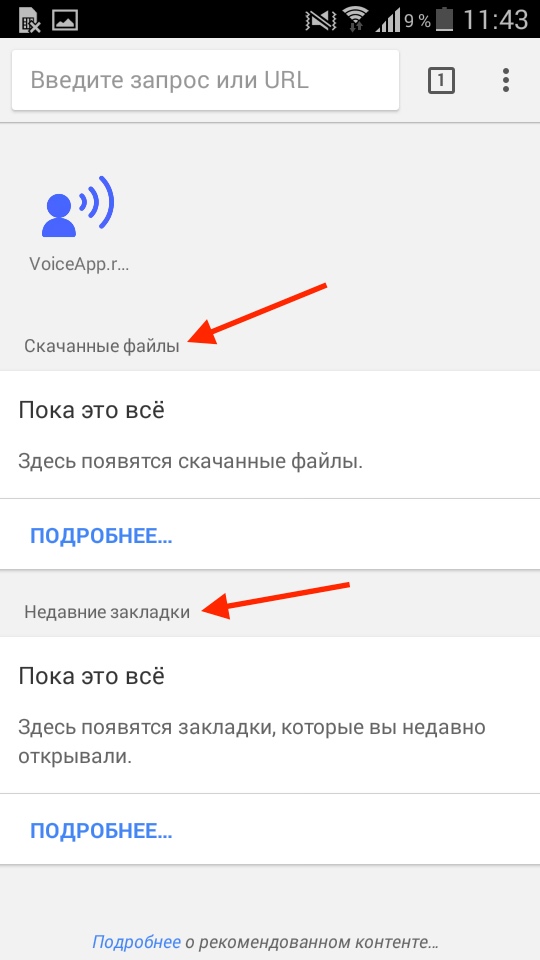
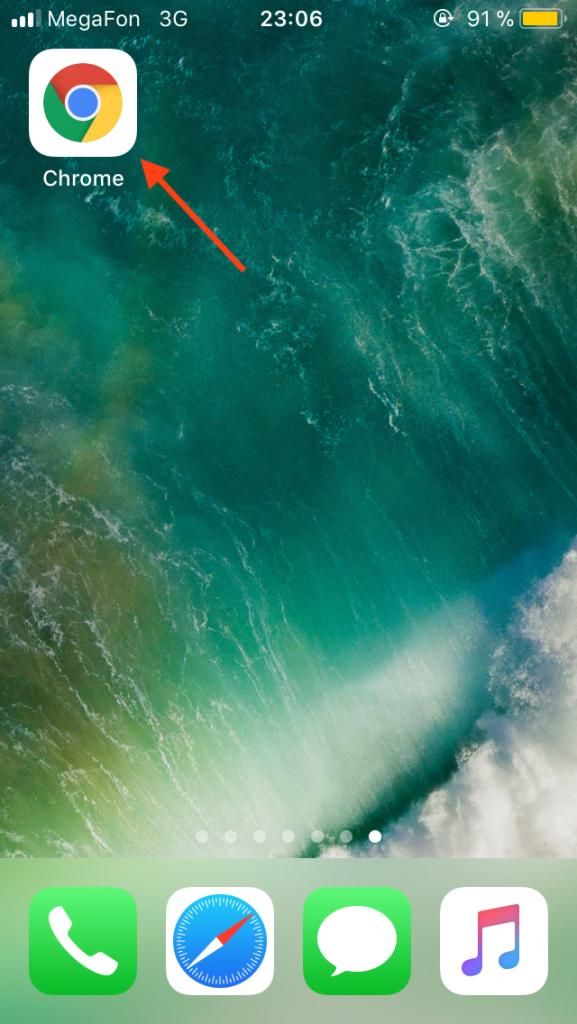
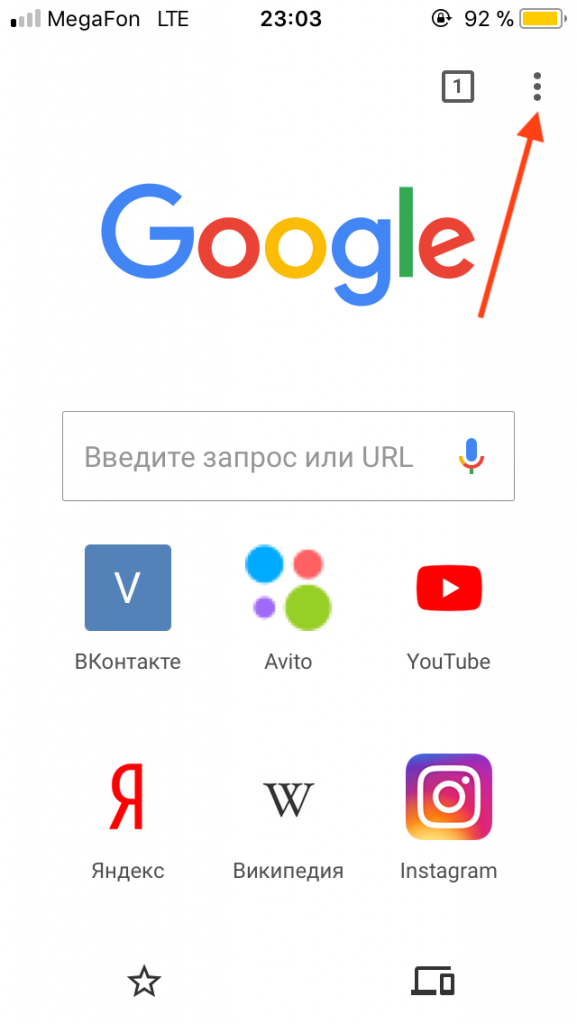
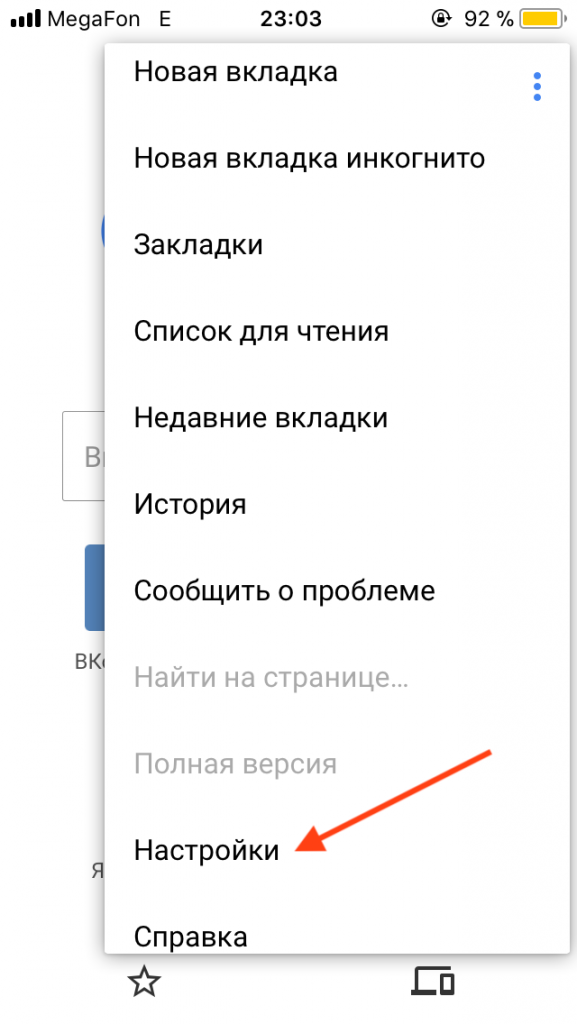
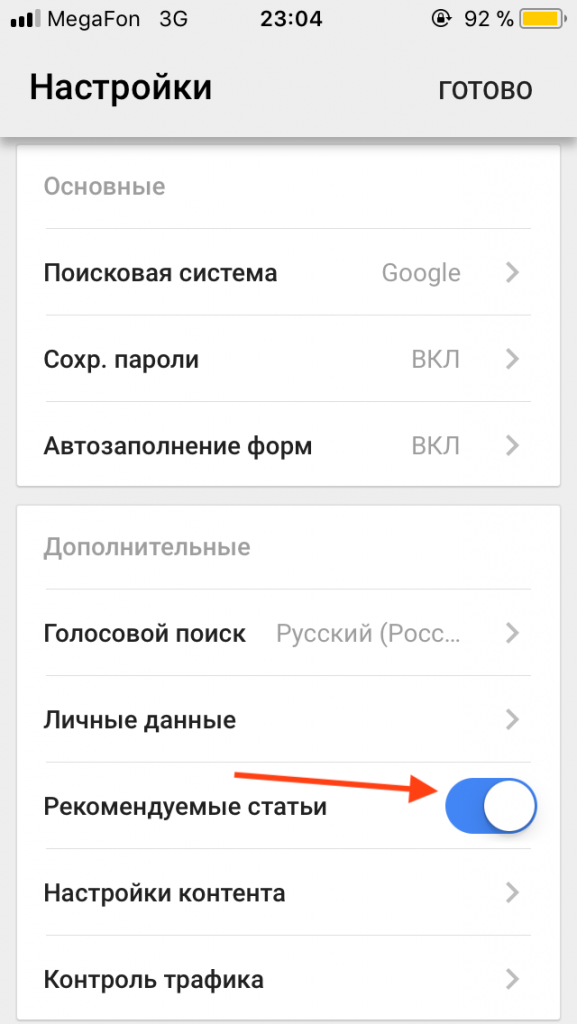
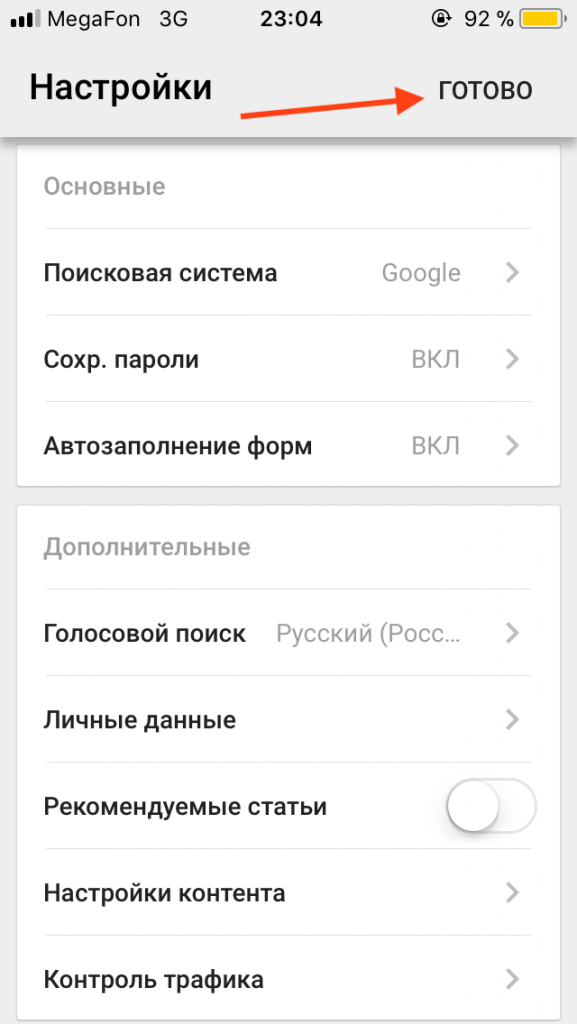
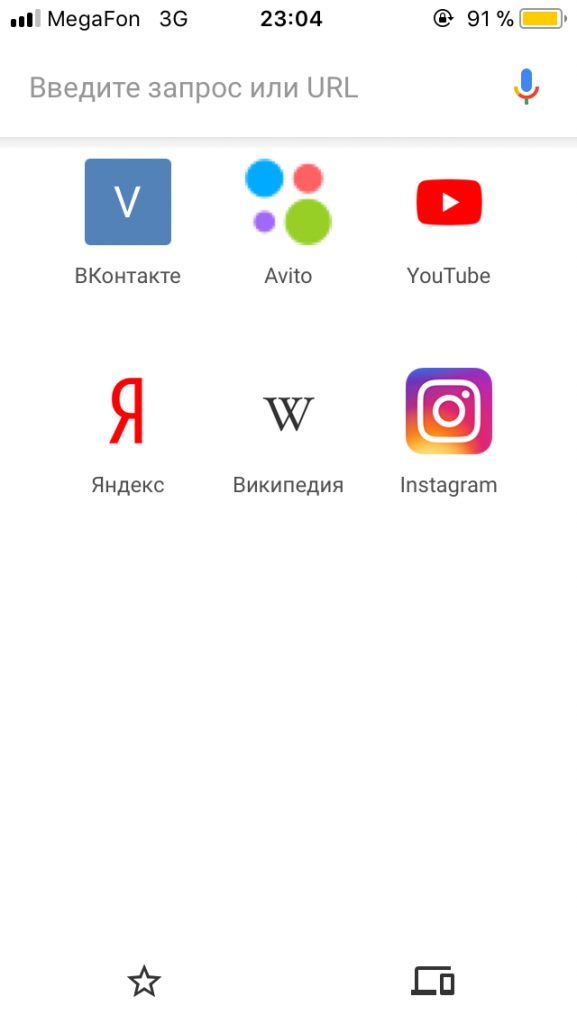



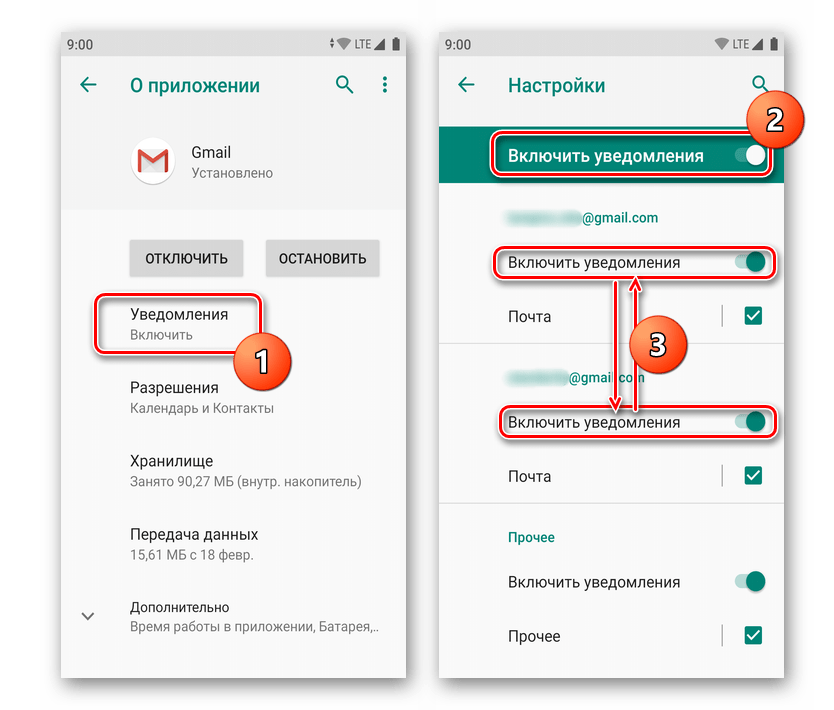
Ваш комментарий будет первым